Лабораторная работа
Дисциплина: «Векторная графика»
Специальности: 230105 «Программное обеспечение вычислительной техники и автоматизированных систем», 230106 «Техническое обслуживание средств вычислительной техники и компьютерных сетей»
Тема занятия:
Corel draw. Работа с линзами
Практическая часть
Футуристичный автомобиль
Этот пример демонстрирует возможности линз, — чрезвычайно прост и оригинален. При этом получаемый результат действительно хорош с визуальной точки зрения и применим в профессиональном дизайне.
Первое, что нужно сделать, — импортировать фотографию в CorelDraw. Образец фотографии вы найдете в Student’s на mainserver (G)\graphic\ Сorel\образцы Сorel, показанную на рис. 1. (Порше из клипарта CorelDRAW).

Рис. 1. Исходное изображение
Затем выберите инструмент Rectangle (Прямоугольник) («горячая» клавиша F6) и создайте прямоугольник чуть большего размера, чем автомобиль. Сразу переведите его в кривые (Ctrl+Q).
Далее выберите инструмент Artistic Media (Художественные средства) и задайте для него настройки, показанные на рис. 2.
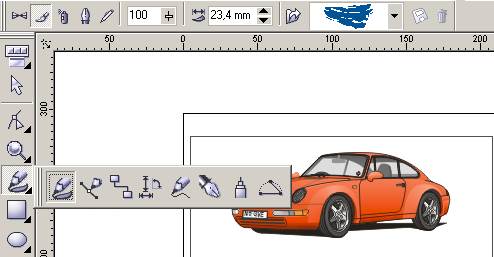
Рис. 2. Инструмент Artistic Media (Художественные средства) и примененные настройки
Создайте штрих, который будет хорошо закрывать часть машины, но не сильно выходить за его пределы. Над аккуратностью его контура стоит поработать — от этого зависит качество результата. Затем поместите штрих внутрь прямоугольника (рис. 3).
Затем выделите одновременно прямоугольник и штрих и выберите команду Arrange > Shaping > Back Minus Front (Расположение > Изменение формы > Вычесть передний из заднего). В итоге получится прямоугольник с отверстием посередине в виде штриха.
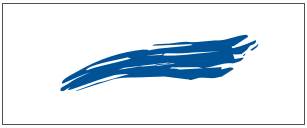
Рис. 3. Штрих
Поместите эту фигуру над машиной и откройте пристыковываемое окно эффекта линзы: Window > Dockers > Lens ( Окно > Пристыковываемые окна > Линза). Примените настройки, показанные на рис. 4.
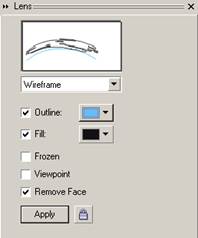
Рис. 4. Настройки линзы
Выбранная линза (Wireframe) создает иллюзию каркаса. Это можно широко использовать, в том числе и для создания эффекта «рентгена». Изображение после применения этой линзы показано па рис. 5.

Рис. 5. Изображение после наложения линзы
Cделайте фон черным и немного подкорректируйте изображение инструментом Eraser (Ластик) (рис. 6).

Рис. 6. Итоговое изображение
 2015-10-16
2015-10-16 376
376






